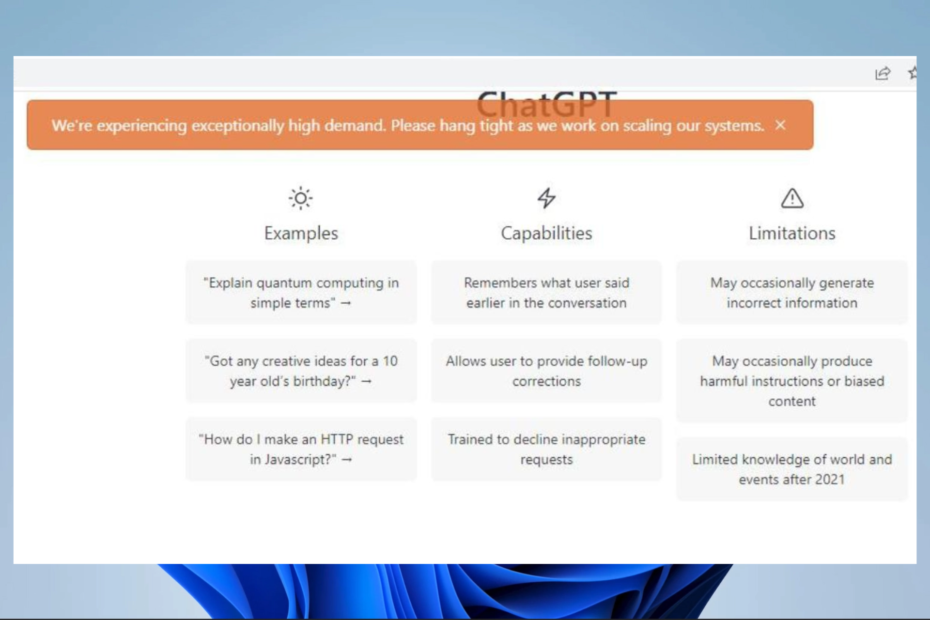Поново инсталирајте проблематичне додатке и покушајте поново
- Можда ћете имати проблема са додацима на ЦхатГПТ-у ако користите застарели прегледач или имате оштећену кеш меморију.
- Требало би да буде лако решити такве проблеме поновним покретањем прегледача, али ако то не учини, биће довољно поновна инсталација додатка.

ИксИНСТАЛИРАЈТЕ КЛИКОМ НА ДАТОТЕКУ ЗА ПРЕУЗИМАЊЕ
- Преузмите Фортецт и инсталирајте га на вашем рачунару.
- Покрените процес скенирања алата да потражите оштећене датотеке које су извор вашег проблема.
- Кликните десним тастером миша на Започните поправку како би алат могао да покрене алгоритам фиксирања.
- Фортецт је преузео 0 читаоци овог месеца.
До сада смо се сви навикли на разне АИ софтвер доступни и чак су постали довољно удобни за додавање додатака. Међутим, корисници су прешли на платформе заједнице жалећи се на Грешка при ауторизацији при приступу додацима грешка.
Од јутрос када покушам да користим ГПТ4, са додацима – добијам следећу грешку! Грешка при ауторизацији при приступу додацима и ништа се не може обрадити.
Додаци су корисни када желите да додате функционалност, тако да можете да замислите какав је поветарац када два програма раде заједно. Дакле, шта можете учинити када наиђете на такву грешку? Ево како да то урадите.
Зашто ГПТ додаци не раде?
Ако сте недавно омогућили Проширења прегледача ЦхатГПТ, знате колико су ефикасни и ефикасни када је у питању лак и бржи посао. Међутим, ова ефикасност може бити кратког века када откријете да не можете ништа да обрадите.
Ако имате омогућен само један додатак, можете закључити да је то узрок проблема, али са неколико екстензија, мораће да буде игра погађања да бисте открили кривца. Па зашто ваши ГПТ додаци не раде? Испод су неки могући узроци:
- Оштећен додатак – Није неуобичајено да одређени додаци имају проблема. Ако је то случај, нећете моћи ништа да генеришете на ЦхатГПТ-у. У ствари, према а корисник на ЦхатГПТ форуму, један одређени додатак који је активан био је узрок Грешка при ауторизацији при приступу додацима питање.
Имам потпуно исти проблем са СцхоларАИ. Ако је тај додатак активан, добијам грешку „Грешка ауторизације при приступању додацима“ без обзира на то шта питам ЦхатГПТ.
- Застарели претраживач – Ако користите застарелу верзију претраживача, она може бити некомпатибилна са најновијом верзијом додатка који користите, па стога долази до погрешне комуникације.
- Оштећена кеш меморија – Такође је могуће да имате оштећену кеш меморију која омета рад вашег претраживача.
- Проблеми са сервером – Понекад проблем није додатак, већ сервер. Ако је ваш ЦхатГПТ је дорастао или имате проблема, онда је могуће да додатак не ради.
- Гео-ограничење – Ако покушавате да приступите садржају на гео-ограниченој локацији, додатак можда неће успети јер је блокиран. мораћете заобиђите ЦхатГПТ није доступан у вашој земљи издати прво.
Како могу да поправим грешку ауторизације при приступању додацима?
Препоручујемо следеће исправке пре него што покушате са било којим техничким решавањем проблема:
- Покушајте да освежите прегледач.
- Одјавите се, а затим се поново пријавите на свој ЦхатГПТ налог.
- Проверите од програмера да додатак ради.
- Уверите се да је ваш претраживач ажуран.
- Проверите да ли је Статус услуге ЦхатГПТ је у функцији.
- Сачекај. Неки корисници су рекли да је додатак функционисао када су их испробали мало касније.
1. Обришите кеш претраживач и колачиће
- За овај корак користићемо прегледач Цхроме.
- Покрените Цхроме прегледач и кликните на три вертикалне елипсе у горњем десном углу.
- Изаберите Подешавања.

- Кликните на Приватност и сигурност, а затим изаберите Обриши податке прегледања.

- Проверавати Колачићи и други подаци о сајтовима и кеширане слике и датотеке, а затим удари Обриши податке.

2. Деинсталирајте и поново инсталирајте додатак за ЦхатГПТ
- Иди на ОпенАИ званични сајт из вашег претраживача и пријавите се на свој налог користећи своју е-пошту и лозинку.
- Кликните на Плугинс дугме.

- Идите до Продавница додатака.

- У продавници, идите у Инсталиран таб. Пронађите проблематични додатак и кликните на Деинсталирај дугме.

- Поново учитајте ЦхатГПТ и инсталирајте додатак да видите да ли ради исправно.
Стручни савет:
СПОНЗОРИСАНИ
Неке проблеме са рачунаром је тешко решити, посебно када су у питању недостајуће или оштећене системске датотеке и спремишта вашег Виндовс-а.
Обавезно користите наменски алат, као што је Фортецт, који ће скенирати и заменити ваше покварене датотеке њиховим свежим верзијама из свог спремишта.
СцхоларАИ и цхатвитхПДФ су најчешћи додаци који доживљавају Грешка при ауторизацији при приступу додацима питање.
- Исправка за Инстаграм: Сачекајте неколико минута пре него што покушате поново
- Апликација за готовину не ради? Ево како да то поправите
- Апликација Тхреадс не ради? 3 ствари које можете учинити да то поправите
3. Онемогућите ВПН
- Кликните на Старт Мену икону на траци задатака и изаберите Подешавања.

- Затим изаберите Мрежа и интернет и кликните на ВПН у менију са десне стране.

- Изаберите ВПН везу коју желите да онемогућите, кликните на падајући мени и изаберите Уклони.

Ако се налазите на локацији на којој је ЦхатГПТ ограничен, мораћете да омогућите свој ВПН и изаберете другу локацију која вам омогућава приступ услузи.
Надамо се да сте успели да решите проблем Грешка при ауторизацији при приступу додацима проблем на ЦхатГПТ. Ако не, можете да испробате други прегледач, али ако се проблем настави, контактирајте корисничку подршку за ЦхатГПТ.
Срећом, овај проблем не утиче на све додатке за ЦхатГПТ, а с обзиром на разноврсност доступних проширења, сигурно ћете пронаћи алтернативу проблематичној.
И даље имате проблеме са ЦхатГПТ-ом, погледајте шта да радите када се појави проблем изузетно велика грешка у потражњи, или још боље, испробајте њихову ЦхатГПТ професионална верзија.
То сумира наш чланак, али ако вам на нашој листи недостаје неко друго решење, разговарајте са нама у одељку за коментаре и обавестите нас.
И даље имате проблема?
СПОНЗОРИСАНИ
Ако горњи предлози нису решили ваш проблем, ваш рачунар може имати озбиљније проблеме са Виндовс-ом. Предлажемо да изаберете решење све у једном, као што је Фортецт да ефикасно решите проблеме. Након инсталације, само кликните на Прикажи и поправи дугме, а затим притисните Започните поправку.
![Ауто-ГПТ вс. ЦхатГПТ: Који је бољи? [Кључне разлике]](/f/a419776210c0186b20d54dddc72e7836.png?width=300&height=460)